Aug 14, 2025 • Categoría: Soluciones para Windows • Soluciones probadas
Hay varias situaciones, como errores del sistema y hardware maliciosos, debido a las cuales termina se reiniciando tu Windows. Pero, cuando dicha función o intento falla, aparece una ventana emergente de error "Hubo un problema al restablecer tu PC.." Como es el peor escenario, ya que tu PC se congela sin más funciones de reinicio o movimiento, hay muchas posibilidades de te quedes atascado en el ciclo de reinicio con el sistema reiniciansdose cada vez. Pero, afortunadamente, puedes superar esta situación rápidamente ya que estamos aquícon la guía definitiva sobre Insertar una etiqueta ¿cómo solucionar un problema de reinicio de tu PC?. Continúa explorando nuestra publicación de hoy para deshacerte de este problema en solo segundos.
Parte 1: Descripción general del error "Hubo un problema al restablecer tu PC"
- ¿Qué es el error "Hubo un problema al restablecer tu PC"?
Cuando falla un asistente de reparación automática o un proceso de arranque avanzado, no tiene otra opción que actualizar o reiniciar tu PC. Si bien el restablecimiento de la PC traerá el estado predeterminado que elimina cualquier hardware o error malicioso, en algunos casos, aparece una ventana emergente de error "Hubo un problema al restablecer su PC. No se hicieron cambios." Reconocido como el problema estándar en Windows 10, este mensaje de error evita que tu PC se actualice a la configuración de fábrica. Cuando este mensaje de error parpadea, tu sistema permanecerá en estado estático y, a veces, dará lugar a un bucle de reinicio o imposibilidades de arranque.

- Causas del error “Hubo un problema al restablecer tu PC”
Entonces, durante el procedimiento de reinicio, ¿por qué aparece el error “Hubo un problema al reiniciar su PC”? Aquíhay algunas causas raíz detrás del mensaje de error.
- La versión de Windows 10 estaba preinstalada en tu PC y no se actualizó desde Windows 7 o Windows 8.
- El diseñador de PC activó cualquier técnica de compresión para reducir el espacio en disco para cualquier aplicación preinstalada.
- Si la función integrada "Crear una unidad de recuperación" está habilitada para crear una unidad de recuperación USB por su cuenta.
- Si tu PC se inició ejecutando "Solucionar problemas> Restablecer esta PC> Eliminar todo".
- Si la PC tiene archivos de sistema corruptos o dañados y sectores defectuosos en la administración del disco.
- Si algún archivo crítico se elimina durante el apagado inesperado.
Parte 2: Soluciones para corregir el error "Hubo un problema al restablecer su PC"
Ahora, ¿conoces las posibles causas del error ""Hubo un problema al restablecer su PC"? Entonces, ahora, pasemos a la sesión sobre¿cómo solucionar un problema al restablecer el error de tu PC con facilidad?
Solución 1: Ejecuta la función de inicio o reparación automática
La primera solución para corregir el error “Hubo un problema al restablecer tu PC” es usar la función de inicio o reparación automática en Windows 10. Para hacer eso,
Step 1: Inserta el DVD de instalación de Windows 10 en Windows y reinicie tu PC.
Paso 2: Ahora, presiona cualquier opción para iniciar y sigue las instrucciones.
Paso 3: Elige el idioma preferido y ejecuta “Reparar tu computadora > Solucionar problemas > Opciones avanzadas > Reparación de inicio.”
El proceso de reparación comenzará una vez que se complete, elimine los medios de instalación y reinicie tu PC.
Solución 2: Prueba el Comprobador de archivos del sistema/Comprobar disco
El archivo del sistema corrupto o dañado es una de las causas fundamentales del error"Hubo un problema al restablecer tu PC". Por lo tanto, realizar el Comprobador de archivos del sistema (SFC) es una excelente opción para reparar esos archivos y comenzar el procedimiento de reinicio.
- En el cuadro de búsqueda, escribe "Símbolo del sistema", haz clic en él y elige la opción "Ejecutar como administrador" para continuar.
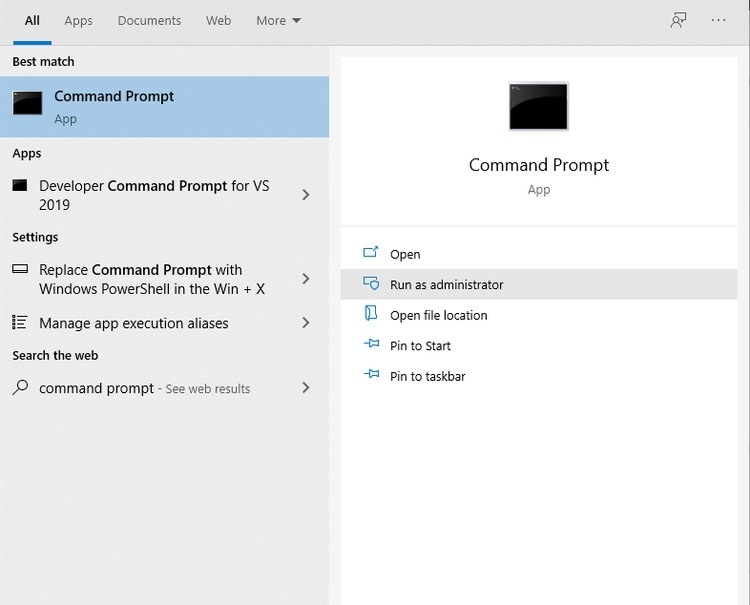
- En la ventana del símbolo del sistema, ingresa "SFC /scannowy haz clic en la tecla "Enter". El sistema será escaneado o reiniciado, luego reinicia tu PC.
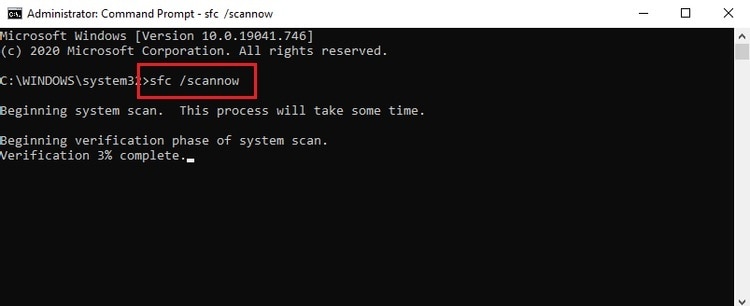
Solución 3: Ejecutar puntos de restauración del sistema
Paso 1: En el cuadro de búsqueda de Windows, escriba "Restaurar sistema" y luego la opción "Crear un punto de restauración".
Paso 2: Vaya a la pestaña "Protección del sistema" en la ventana de propiedades del sistema.
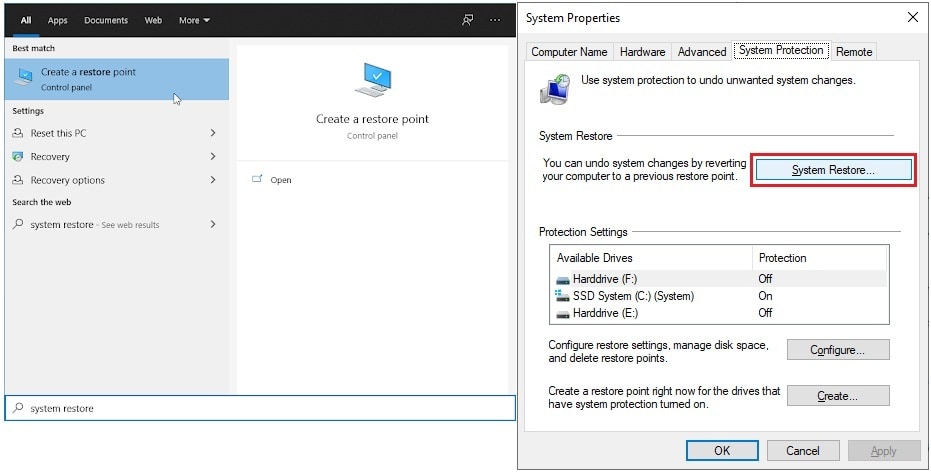
Paso 3: Toca el borón “Restaurar sistema”, y haz clic en el botón Siguiente. En la ventana anterior, elige un punto de restauración, confírmalo y toca el botón Finalizar.
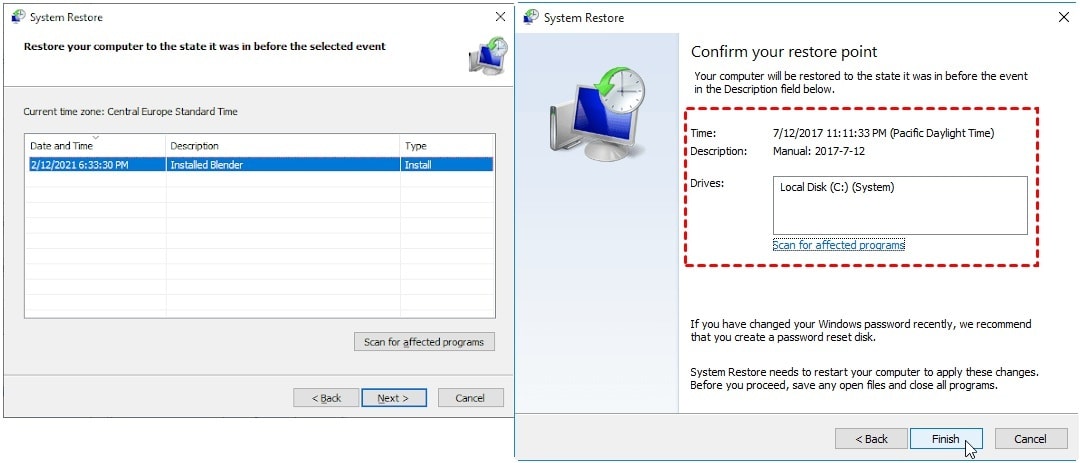
Solución 4: Realice el cambio de nombre del registro del sistema y del software
Como el registro del sistema es una colmena para la configuración del sistema y del hardware, puede cambiar el nombre o editar el registro directamente para corregir el error “Hubo un problema al restablecer tu PC”.
Para ejecutar esta solución, debes ingresar al símbolo del sistema como administrador e ingresar los siguientes comandos:
cd %windir%\system32\config
ren system system.001
ren software software.001
Una vez ingresado, presiona Enter, cierre la ventana de comando y reinicia la PC.
Consejo adicional: ¿cómo recuperar datos perdidos después de reiniciar la PC?
Ahora sabes cómo solucionar un problema al restablecer el error de su PC, pero nuestro artículo aún no ha terminado. Sí, hay momentos en los que puedes perder algunos de los archivos críticos después de reiniciar la PC. ¿Están permanentemente fuera de tu alcance? No si tenemos a Wondershare Recoverit al alcance.
With a high data recovery rate, 1000+ file-formats, including NTFS, HFS+, and FAT, Recoverit supports all. Con una alta tasa de recuperación de datos, más de 1000 formatos de archivo, incluidos NTFS, HFS+ y FAT, Recoverit es compatible con todos. Recoverit también proporciona confiabilidad o compatibilidad con Mac y PC, tarjeta SD y USB. Sin comprometer la seguridad, es una herramienta definitiva y profesional que es 100% segura. Diseñado con tecnología de recuperación de datos de alta gama, puede rescatar sus datos con una interfaz sencilla en solo tres pasos.
Paso 1: Elige la ubicación
Una vez que hayas terminado con la configuración de Recoverit, abre la aplicación y selecciona la ubicación en la que deseas recuperar los datos perdidos.

Selecciona la ubicación
Recoverit iniciará un escaneo en la ubicación elegida automáticamente y según el tamaño del sitio; el tiempo de resultado variará. Una vez que se completa el escaneo, la lista de archivos aparecerá en la pantalla.

Paso 3: Recupera los archivos perdidos
Finalmente, puedes obtener una vista previa del archivo deseado para recuperar y presionar el botón "Recuperar" para finalizar el proceso de recuperación de datos.

Líneas finales
Restablecer tu PC para deshacerte de virus complejos y particiones dañadas es una buena opción, pero si se has quedado atascado en el error "Hubo un problema al restablecer su PC", tienes la solución. Por lo tanto, pon en práctica las técnicas discutidas y cuando encuentres pérdida de datos después de reiniciar tu PC, ¡prueae Recoverit para recuperarlos tu mismo!
La gente también pregunta
- ¿Por qué mi PC se atasca al reiniciar?
Mientras el proceso de restablecimiento está en curso, tu conectividad a Internet también puede causar problemas a veces. Totalmente debido a la descarga de actualizaciones específicas después del procedimiento de restablecimiento de fábrica, todo el proceso se ve afectado. En tales circunstancias, puedes deshabilitar la red de Internet que completaría el procedimiento de reinicio la mayoría de las veces.
- ¿Por qué razón no puedo reiniciar mi Windows 10?
Una posible razón de la imposibilidad de usar la función de restablecimiento de fábrica en Windows 10 es la corrupción de la partición de recuperación. Cuando te encuentres con este caso, puedes intentar garantizar los requisitos del sistema y reinstalar Windows también.
- ¿Qué puedo hacer si no es posible reiniciar mi PC?
Si tu intento de restablecer la PC falla, puedes reiniciar tu computadora presionando el logotipo de Windows + tecla L en el teclado, y luego manteniendo presionada la tecla Sift. Luego puede seleccionar la opción Reiniciar desde el botón de encendido y una vez que su PC se reinicie, elija "Restablecer esta PC" en las opciones de Solución de problemas.
- ¿Se pueden solucionar los problemas del controlador con la función de reinicio de la PC?
La respuesta es un si Como restablecer tu PC traerá una versión limpia de Windows 10 con un conjunto completo de instalaciones de unidades de dispositivos, sus problemas con los controladores se solucionarán. Como no todos los controladores se instalan automáticamente, deberas descargar un par de ellos.
- ¿El reinicio de la PC eliminará los virus?
Al ejecutar una función de restablecimiento de fábrica, Windows se reinstala o reformatea por completo, destruyendo todos los datos del disco duro y, por lo tanto, eliminando el virus complejo durante el proceso.
Soluciones para Windows
- Recuperación de datos
- 1.Recuperar unidad cifrada BitLocker
- 2.Recuperar Gratis Archivos para Windows
- 3.Recuperar Carpetas Eliminadas en Windows
- 4.Recuperar unidad cifrada BitLocker
- Problemas del sistema
- 1.Tecla de mayúsculas no funciona
- 2.CD-ROM o disco no funciona
- 3.Archivos DLL faltantes en Windows
- 4.Pantalla negra después de iniciar sesión
- Consejos para Windows
- 1.Cómo ejecutar Comando Scandisk
- 2.¿Qué es Windows PE?
- 3.¿Cómo montar Ext4 en Windows?
- 4.¿Cómo Formatear la Unidad C?
- Error del equipo de PC





Alfonso Cervera
staff Editor